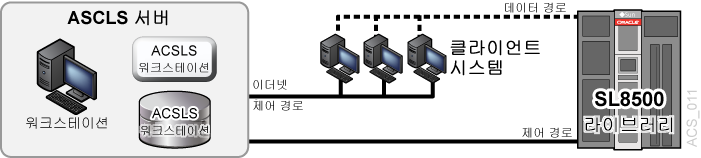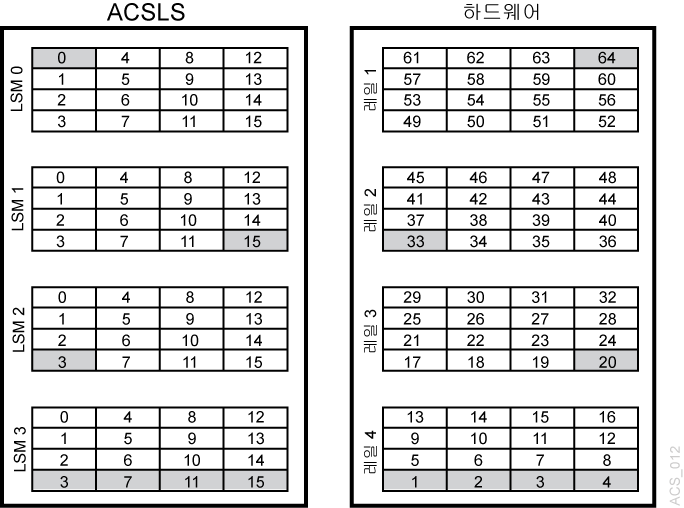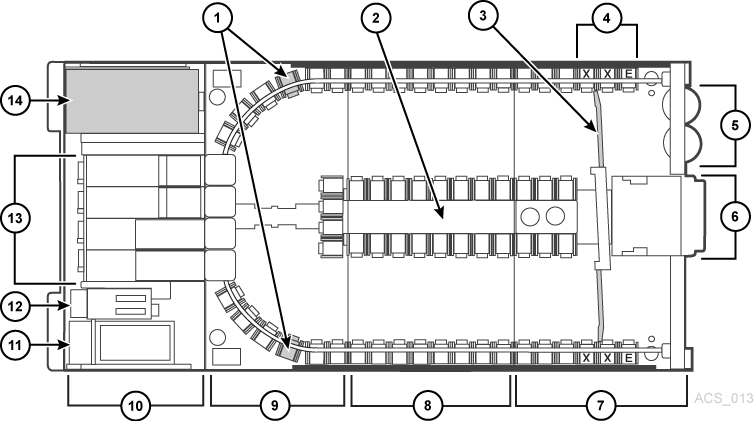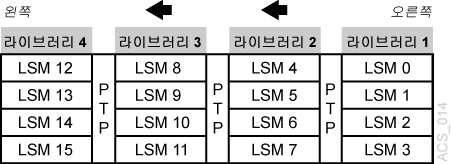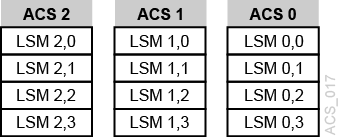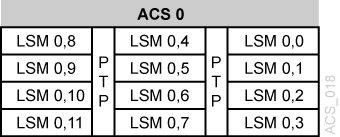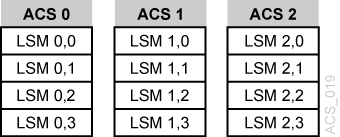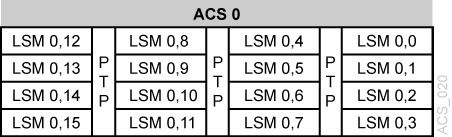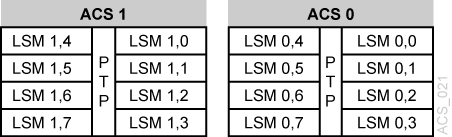C SL8500의 ACSLS 지원
이 부록에서는 다음 항목에 대해 설명합니다.
다음 그림은 ACSLS 서버가 포함된 SL8500 라이브러리를 보여줍니다.
SL8500 라이브러리는 이더넷 물리적 인터페이스를 통해 TCP/IP 프로토콜을 사용해서 호스트 및 ACSLS를 관리하고 이와 통신합니다. 이 인터페이스는 ACSLS가 SL8500에 연결하고 이와 통신할 수 있게 해줍니다. SL8500에 대해 ACSLS를 구성하기 전:
-
ACSLS에 하나 이상의 SL8500을 연결합니다.
-
SL8500의 모든 구성 요소가 작동하는지 확인합니다.
ACSLS는 라이브러리에서 보고된 정보로부터 라이브러리 구성을 작성합니다. SL8500 구성 요소가 작동하지 않으면 라이브러리 정보가 ACSLS에 보고되지 않을 수 있으며 SL8500의 ACSLS 구성이 완전하지 않게 됩니다.
주:
드라이브 또는 CAP와 같은 구성 요소가 작동하지 않을 경우에는 동적 구성(config acs, config lsm또는config drives)을 사용해서 ACSLS가 작동 중이고 라이브러리가 온라인인 상태에서 이를 쉽게 추가 또는 업데이트할 수 있습니다.
다중 TCP/IP를 사용해서 여러 SL8500에 연결
SL8500 3.97 이상의 펌웨어가 설치된 경우 ACSLS는 ACS(라이브러리 컴플렉스)에 있는 둘 이상의 SL8500에 연결할 수 있습니다.
ACSLS는 ACS에 대한 연결을 최대 15개까지 지원합니다. 예를 들어, 4개의 SL8500에 대한 15개 연결, 각 2개의 SL8500에 대한 2개 연결, 1개의 SL8500에 대한 2개 연결과 다른 2개의 SL8500에 대한 2개 연결, 2개 또는 3개의 라이브러리에 대한 3개 연결 등이 가능합니다.
ACSLS가 두 개 이상의 라이브러리에 연결된 경우 중복성을 위해 서로 다른 서브넷을 통해 연결해야 합니다. 한 서브넷이 실패하면 ACSLS와 라이브러리 간 통신이 다른 서브넷을 통해 계속됩니다.
ACSLS에 하나의 SL8500 HBC 카드에 대해 2개의 연결이 포함된 경우, 개요에 설명된 대로 SL8500 및 ACSLS 서버 경로 지정 테이블을 구성합니다. ACSLS 서버와 각 SL8500 라이브러리 사이에 단일 연결만 있는 경우에는 ACSLS 및 SL8500 경로 지정 테이블 구성이 필수가 아닙니다.
라이브러리 성능을 최적화하고 SL8500 사이의 라이브러리 내 통신을 최소화하려면 활동이 가장 많은 라이브러리에 연결하십시오. acsss_config 또는 config acs에서 지정한 첫번째 연결을 가장 활동이 많은 SL8500에 대해 새 연결로 설정합니다.
자세한 내용은 SL8500 Modular Library System Technical Brief - Host to Library Communications를 참조하십시오.
모든 SL8500 구성 요소가 작동하는지 확인
SL8500의 모든 구성 요소가 작동하는지 확인하려면 다음을 수행합니다.
-
StorageTek 라이브러리 콘솔(SL 콘솔)에 로그온합니다.
SL8500의 콘솔 또는 원격 라이브러리 콘솔을 사용할 수 있습니다.
-
Tools -> System Detail을 선택합니다.-
모든 SL8500 구성 요소는 녹색이어야 합니다.
예외사항: 노란색 드라이브는 동적 구성을 사용해서 지금 또는 나중에 구성할 수 있습니다(bdb.acsss).
-
누락된 구성 요소는 동적 구성(
config acs 또는 config lsm) 유틸리티를 사용해서 추가할 수 있습니다. -
중요: SL8500을 구성하기 전에 엘리베이터(Elevator 폴더)가 녹색이어야 합니다. 엘리베이터가 녹색이 아니면 ACSLS에 대해 SL8500을 구성하지 마십시오. 엘리베이터는 논리적 PTP(전달 포트)입니다. PTP가 없으면 ACSLS에서 SL8500 레일이 연결되었는지 확인할 수 없습니다.
-
-
SL8500 구성 요소가 작동하면 CSI 조정 변수 설정 또는 acsss 매크로에 설명된 대로 ACSLS에 대해 SL8500을 구성합니다.
SL8500 내부 주소 및 ACSLS 주소 이해
SL8500의 내부 주소와 ACSLS 및 HSC에서 지원되는 다른 라이브러리 사이에는 차이가 있습니다.
-
SL8500은 1부터 시작되며 음수가 사용됩니다.
-
다른 라이브러리에서는 0부터 시작되며 음수가 사용되지 않습니다.
-
SL8500에서는 라이브러리, 레일, 열, 측면 및 행의 5개 매개변수가 사용됩니다.
-
Legacy StorageTek 라이브러리(예: 9310)에서는 ACS, LSM, 패널, 행 및 열이 사용됩니다(HLI–PRC).
|
HLI-PRC |
SL8500 |
설명 |
|
ACS |
라이브러리 |
라이브러리 컴플렉스에 있는 특정 SL8500 라이브러리의 번호입니다. ACS는 SL8500 라이브러리 컴플렉스입니다. 라이브러리 컴플렉스에는 SL8500이 여러 개 있을 수 있습니다. |
|
LSM LSM 0 |
레일 레일 1 |
SL8500 라이브러리에는 HandBot이 이동하는 4개의 레일이 있습니다. 이러한 레일은 위에서 아래의 순서로 1–4(1부터 시작)로 번호가 지정됩니다. ACSLS는 각 레일을 개별 LSM으로 고려합니다. 이러한 LSM은 위에서 아래의 순서로 0–3(0부터 시작)으로 번호가 지정됩니다. |
|
패널 패널 0 |
열 CAP |
열은 라이브러리에서 가로 위치를 나타냅니다. 라이브러리 전면에서 봤을 때 열 및 패널 번호는 드라이브 패널(1)의 가운데에서 시작하여 순차적으로 번호가 증가합니다. (SL8500에서는 패널이 주소로 사용되지 않습니다.) 라이브러리 너비에 걸쳐 있는 HLI 패널은 각 LSM에 대해 양쪽(왼쪽 및 오른쪽)과 양벽(내벽 및 외벽)을 포함합니다. |
|
측면 |
벽면 위치: 외벽 내벽 HandBot 번호: 왼쪽(–) 오른쪽(+) |
|
|
행 |
행 |
행은 테이프 카트리지의 세로 위치를 나타내며 위에서 아래의 순서로 번호가 지정됩니다. |
|
열 |
HLI 주소에 대한 행은 다음과 같습니다. 스토리지 패널은 열 0 = 왼쪽 행 0–12 외벽 행 13–26 내벽 일반 스토리지 패널의 각 열에는 27개 행이 포함됩니다. 패널 당 총 용량은 54개 카트리지입니다. SL8500 주소에 대한 행은 다음과 같습니다. 스토리지 슬롯은 행 1–13 외벽 행 1–14 내벽 |
-
0 기준 번호 지정(HLI)에서는 0부터 번호 지정이 시작됩니다.
-
1 기준 번호 지정(SL8500)에서는 1부터 번호 지정이 시작됩니다.
-
이러한 차이는 소프트웨어(ACSLS 또는 HSC) 및 하드웨어(물리적 SL8500 주소) 사이의 번호 지정 시퀀스에서 중요한 차이점입니다.
SL 콘솔을 사용하여 주소 변환
SL 콘솔 검색 유틸리티를 사용하면 SL8500 내부 주소와 ACSLS 또는 HSC 패널, 행 및 열 사이의 변환을 수행할 수 있습니다. 카트리지를 찾으려면 다음을 수행합니다.
-
SL 콘솔에 로그인합니다.
-
Tools >
Diagnostics > Search를 선택합니다. -
Location을 선택합니다.
-
Location필드에서 다음 연산 중 하나를 선택합니다.contains 예: 1,1,-9는 양측에 있는 모든 행에 대해 라이브러리 1, 레일 1, 열 -9에 있는 컨텐츠를 나열합니다. endsWith 예: 1,5는 모든 레일에 대한 슬롯 컨텐츠 및 측면 1, 행 5에 대한 열을 나열합니다. equals 예: 1,1,-9,1,1은 특정 위치에 있는 컨텐츠를 나열합니다(L,R,C,S,W). startsWith 예: 1, 3은 라이브러리 1, 레일 3에 있는 모든 열, 측면 및 행에 대한 슬롯 컨텐츠를 나열합니다. -
Requestor풀다운 메뉴에서 다음 중 하나를 선택합니다.-
default라이브러리 내부의 물리적 위치입니다(셀, 드라이브, CAP).
물리적 위치(내부 주소)를 알고 있고, HLI-PRC 주소를 찾아야 하는 경우 해당 주소를
location에 입력(enter)하고default를 요청자로 선택합니다. -
hli#그러면 라이브러리 관리 소프트웨어에서 카트리지의 HLI-PRC 주소가 선택됩니다. 여기서 #은 다음 중 하나입니다.
-
분할되지 않은 라이브러리의 경우 hli0.
-
분할된 라이브러리의 경우 hli1-8. 이 번호는 분할 영역 번호입니다.
이 옵션은 내부 주소와
hli#Requester를 모두 표시합니다. -
-
-
SL 콘솔의 오른쪽 위 모서리에 있는
Search버튼을 누릅니다.검색 결과에는 슬롯 유형별 위치가 나열됩니다(셀, 드라이브 또는 CAP).
-
Details (...)필드를 누릅니다.팝업 창은 VOLID, 매체 및 카트리지에 대한 카트리지 유형(LTO, SDLT 테이프 및 T-Series, 데이터, 청소 또는 진단)과 같은 자세한 정보를 제공하고 위치에 대한 내부 및 HLI 주소를 모두 보여줍니다.
테이프 드라이브 위치
테이프 드라이브는 LSM과 연관되어 있으며 LSM에 포함됩니다. 다른 LSM에서 카트리지 테이프를 mount하기 위해서는 카트리지가 내부 전달 작업(이 경우에는 엘리베이터)을 통해 해당 드라이브로 이동해야 합니다.
다음 표에서는 내부(소프트웨어) 매핑(테이프 드라이브의 라이브러리 내에서 바라볼 경우) 및 외부(드라이브의 물리적 번호 지정) 매핑(드라이브 및 전자 부품 모듈의 후면 밖에서 바라볼 경우)을 보여줍니다.
강조 표시된 드라이브는 일치하는 드라이브를 보여줍니다. 예:
-
내부/소프트웨어 LSM 0 드라이브 0은 외부/물리적 드라이브 64와 일치합니다.
-
내부 LSM 1 드라이브 15는 외부/물리적 드라이브 33과 일치합니다.
-
내부 LSM 2 드라이브 3은 외부 물리적 드라이브 20과 일치합니다.
분할 영역에서 셀을 제거하기 전에 카트리지 이동
SL8500은 고급 분할을 통해 드라이브 및 셀 배열 레벨로 분할할 수 있습니다. 자세한 내용은 분할 영역에서 셀을 제거하기 전에 카트리지 이동을 참조하십시오.
SL8500 CAP
ACSLS 8.4부터는 ACSLS에서 두 가지 SL8500 CAP 유형이 지원됩니다. 레거시 회전식 유형은 각 SL8500 라이브러리에 한 개 또는 두 개의 39셀 CAP를 설치할 수 있습니다. 새로운 CAP 유형인 대량 CAP에서는 각 라이브러리에 8개의 36셀 CAP가 설치됩니다.
대량 CAP
새로운 SL8500 라이브러리는 대규모의 빈번한 저장 활동이 일반적인 데이터 센터에서 넣기 및 꺼내기 작업을 보다 빠르고 효율적으로 수행할 수 있도록 설계되었습니다. 각 SL8500 라이브러리에는 8개의 대량 CAP가 있고 각 레일의 각 측면에 하나의 CAP가 포함됩니다. 각 CAP에는 3개의 이동식 12슬롯 매거진이 포함됩니다.
ACSLS는 대량 CAP를 사용해서 카트리지 넣기 및 꺼내기를 효율적으로 수행합니다. CAP에서 넣은 볼륨은 CAP와 동일한 측면 및 동일한 레일에 있는 슬롯으로 이동합니다. 해당 측면이 가득 차면 다른 측면의 빈 슬롯이 선택됩니다. 레일이 가득 차면 인접한 레일이 선택됩니다. 이러한 전략은 로봇 이동을 최소화하고 로봇 간 충돌을 방지합니다. 비슷한 방식으로, ejecting.sh가 볼륨 목록을 꺼낼 경우, 각 볼륨은 사용자가 지정한 CAP 사이에 가장 인접한 CAP로 꺼내집니다. ejecting.sh를 참조하십시오.
꺼내기 중 핸들로 작동할 수 있도록 각 매거진에서 열린 슬롯을 예약하려면 dv_config를 사용해서 동적 변수 BULK_CAP_EJECT_HANDLE을 TRUE로 설정합니다.
$ dv_config -p BULK_CAP_EJECT_HANDLE -u When ejecting cartridges to an SL8500 Bulk CAP, leave a slot in each CAP magazine empty so it can be used as a handle. (TRUE/FALSE) [FALSE]: TRUE Updating configuration file.
이 변수가 TRUE로 설정되었으면 각 매거진의 11개 스토리지 셀이 꺼내기 작업에 사용됩니다. 위쪽 3개 레일에 있는 각 매거진의 아래쪽 셀은 빈 상태로 유지되고, 아래쪽 레일의 각 매거진에 있는 위쪽 셀은 비어 있습니다. 그 결과 빈 슬롯을 핸들로 사용할 수 있습니다. 이 설정은 넣기 작업 중 동작에 영향을 주지 않습니다.
모듈당 8개 CAP가 있어서 10 문자열 SL8500 구성에 8개 대량 CAP가 있을 수 있습니다. 대형 SL8500 컴플렉스에서는 여러 넣기 및 꺼내기가 진행 중일 때 CAP 작업으로 인해 마운트 및 마운트 해제 작업이 지연될 수 있습니다. 이 문제를 완화하기 위해 동적 변수 LIMIT_CAP_CONCURRENT_MOVES는 동시 넣기 및 꺼내기 로봇 이동 수를 제한하여 마운트 및 마운트 해제가 진행되도록 할 수 있습니다. 이 기능을 사용하기 위해서는 dv_config를 사용해서 동적 변수 LIMIT_CAP_CONCURRENT_MOVES를 TRUE로 설정합니다.
$ dv_config -p LIMIT_CAP_CONCURRENT_MOVES -u When using large numbers of CAPs for ejects and/or enters in an ACS with multiple libraries, limit the number of concurrent moves to/from CAPs to reserve library resources for mounts and dismounts. (TRUE/FALSE). [FALSE]: TRUE Updating configuration file
ACSLS를 사용해서 대량 CAP를 처리하도록 SL8500 업그레이드
하나 이상의 SL8500에 대량 CAP를 설치할 때 ACSLS를 업데이트하려면 다음을 수행합니다.
-
ACSLS 8.4를 설치합니다.
이 작업은 대량 CAP 설치 전에 미리 수행할 수 있습니다.
-
Oracle FSE(현장 서비스 엔지니어)는 해당 SL8500에서 대량 CAP를 지원하는 SL8500 펌웨어를 로드하고 활성화해야 합니다.
최소 SL8500 펌웨어 레벨은 8.50입니다.
-
대량 CAP 하드웨어를 설치하기 전 ACSLS
cmd_proc를 사용해서 대량 CAP가 설치된 위치에서 라이브러리를 오프라인으로 전환합니다.-
독립형 SL8500에 대량 CAP를 설치하거나 하나의 문자열로 모든 SL8500에서 대량 CAP를 설치하는 경우에는 전체 ACS(라이브러리 컴플렉스)를 오프라인으로 전환합니다.
-
라이브러리 컴플렉스에서 일부 SL8500에서만 대량 CAP를 설치할 경우에는 관련 LSM만 오프라인으로 전환하면 됩니다.
-
-
이 단계 중에는 FSE가 해당 라이브러리에서 대량 CAP 하드웨어를 설치합니다.
-
FSE가 대량 CAP 하드웨어를 설치하기 전에 사용자는 서비스 도어에 가장 가까운 3개 셀 배열 열에서 카트리지를 분리하고 라이브러리 외부에 보관해야 합니다. (설치가 완료된 후 카트리지를 다시 넣습니다.)
이유: 대량 CAP를 설치하기 위해서는 3팩 배열 외에도 시스템 셀 배열의 2개 열을 제거해야 합니다. 세번째 열에 있는 대부분의 스토리지 셀은 더 이상 ACSLS에서 액세스할 수 없는 시스템 셀이 됩니다.
-
FSE가 라이브러리에서 대량 CAP 하드웨어를 설치합니다.
-
-
모든 SL8500이 재부트되고 라이브러리 하드웨어 감사가 완료된 다음에는 ACSLS
cmd_proc를 사용해서 SL8500 ACS를 진단 모드로 전환합니다.진단 모드에서는 ACSLS 구성을 업데이트하고 라이브러리를 감사하는 동안 ACSLS 클라이언트가 이러한 라이브러리에 액세스할 수 없습니다.
-
ACSLS가 실행 중인 상태에서
config acsacs_id유틸리티를 사용해서 데이터베이스에 기록된 ACSLS 구성에 대량 CAP를 추가합니다.주:
또한 ACSLS를 사용 안함으로 설정하고acsss_config, 옵션 8을 실행해서 구성을 업데이트할 수 있습니다. 이렇게 할 경우에는cmd_proc에서query lmu all을 실행하고 ACSLS를 종료하기 전에 출력을 저장합니다. 그런 다음 동일한 ACS 번호 및 동일한 포트 연결을 사용해서 ACS를acsss_config로 지정합니다.acsss_config가 수행된 다음 ACSLS를 사용으로 설정합니다. -
다음과 같이 ACSLS
cmd_proc를 사용해서 CAP 상태 및 유형을 표시하고 확인합니다.display cap * -f state mode status size type
샘플 출력:
0 0 0 online automatic available 36 SL8500-Bulk 0 0 1 offline manual available 36 SL8500-Bulk 0 1 0 online automatic available 36 SL8500-Bulk 0 1 1 offline manual available 36 SL8500-Bulk 0 2 0 online automatic available 36 SL8500-Bulk 0 2 1 offline manual available 36 SL8500-Bulk 0 3 0 online automatic available 36 SL8500-Bulk 0 3 1 offline manual available 36 SL8500-Bulk
-
cmd_proc를 사용해서 대량 CAP가 설치된 라이브러리를 감사합니다. 다음 중 하나를 수행할 수 있습니다.-
전체 ACSLS 감사:
audit <cap_id> acs <acs_id>
-
대량 CAP가 설치된 LSM만 감사:
audit <cap_id> lsm <lsm_id> <lsm_id> <lsm_id> <lsm_id> ...
-
-
vary명령을 사용해서 ACSLS에 대해 ACS 및 LSM을 온라인으로 전환합니다.ACSLS 클라이언트가 이제 대량 CAP를 사용할 수 있습니다.
-
CAP를 사용해서 위 4단계에서 라이브러리에서 제거한 카트리지를 모두 다시 넣습니다.
넣기 및 꺼내기 목적을 보여주는 사용자 정의 SL 콘솔 메시지
SL 콘솔은 CAP 상태 화면에서 대량 CAP에 대한 넣기 및 꺼내기 목적을 보여주는 사용자 정의 작업자 메시지를 표시할 수 있습니다. 이러한 메시지는 또한 카트리지를 넣는 중인 분할 영역 또는 카트리지를 꺼낸 분할 영역을 보고할 수도 있습니다.
이러한 작업자 메시지는 선택사항입니다. 메시지는 기본 넣기 및 꺼내기 처리에 영향을 주지 않으며, SL8500 대량 CAP에 대해서만 지원됩니다.
사용자 정의 작업자 메시지를 사용하려면 다음을 수행합니다.
-
SL 콘솔을 사용해서
opmsg번호에 대해 표시할 메시지를 정의합니다. 다음 옵션을 선택합니다.Tools Configuration CAP Usage Message4-99까지의 메시지 번호 및 연관된 메시지를 정의합니다. 가능한 경우 사용 가능한 공간에 들어갈 수 있도록 메시지를 20자로 제한합니다.
-
수동 넣기 또는 꺼내기에 대해 선택적인 작업자 메시지 번호를 입력합니다.
enter<cap_id>[opmsg<opmsg_nbr>]eject<cap_id>[opmsg<opmsg_nbr>]vol_id | vol_range ...사용자 정의
opmsg번호는 ACSAPI 클라이언트, ACSLS GUI 또는lib_cmdeject에서의 꺼내기에 대해 지정할 수 없습니다. 이 경우 기본 메시지가 표시됩니다.opmsg메시지는 넣거나 삽입할 카트리지 또는 제거하기 위해 꺼내는 중인 카트리지에 대해 CAP가 잠금 해제된 다음 System Details, CAP Status 페이지에 표시됩니다.예: 대량 CAP 1,2,1을 통해 카트리지를 넣을 때 사용자 정의 작업자 패널 메시지 번호 55를 지정하려면 다음을 수행합니다.
enter 1,2,1 opmsg 55
회전식 CAP
SL8500 회전식 CAP는 LSM 1, 2, 3에 해당하는 3개 레일(2,3,4)에 걸쳐 있습니다. 기본 구성에는 SL8500 모듈당 하나의 CAP와 옵션으로 설치할 수 있는 보조 CAP가 포함됩니다.
각 회전식 CAP에는 각각 13개 셀이 포함된 매거진이 3개 있습니다. 이러한 매거진은 해당 레일의 HandBot에서만 액세스할 수 있는 서로 다른 레일에 각각 배치됩니다. 넣기 중 ACSLS는 각 매거진에서 인접한 LSM(레일)으로 카트리지를 이동하려고 시도합니다. 인접한 레일이 가득 찬 경우에만 볼륨이 다른 레일로 이동합니다. 비슷한 방식으로, 지정된 레일의 볼륨은 해당 레일에서 인접한 매거진으로 꺼내기가 수행됩니다.
위쪽 레일(LSM 0)에는 인접한 CAP 매거진이 없기 때문에 엘리베이터가 자동으로 이동해서 위쪽 레일에서 꺼낸 볼륨을 사용합니다. 넣기 시, 위쪽 레일은 아래쪽 레일이 해당 용량으로 채워질 때까지 채워지지 않습니다. 위쪽 레일의 드라이브에 마운트된 볼륨은 마운트 해제할 때 결국 위쪽 LSM으로 마이그레이션됩니다. 그렇지 않으면 위쪽 레일의 LSM에 볼륨을 배치하기 위해 명시적인 이동 작업이 필요합니다. 이러한 추가 이동은 watch_vols 유틸리티를 사용해서 넣기 후 자동으로 처리할 수 있습니다. watch_vols를 참조하십시오.
단일 회전식 CAP는 여러 LSM을 처리하기 때문에 회전식 CAP 상태는 LSM의 온라인 또는 오프라인 상태와 연결되지 않습니다. CAP는 1개 또는 모든 인접한 LSM이 오프라인 상태인지 여부에 관계없이 온라인으로 유지될 수 있습니다. 반대로, CAP가 오프라인이면 LSM이 온라인으로 전환될 때 자동으로 온라인으로 전환되지 않습니다.
여러 LSM이 CAP에 액세스하더라도 SL8500 회전식 CAP는 LSM 1(예: 1,5,9,13)에 있는 것처럼 처리됩니다. 각 분할 영역이 서로 다른 호스트에 지정되는 분할된 라이브러리에서 사용자는 CAP가 공유 리소스라는 것을 인식해야 합니다. 회전식 CAP는 넣기 또는 꺼내기 작업 시 즉시 예약됩니다. 공유 환경의 작업자는 CAP를 즉시 채우거나 비우고 CAP 작업 완료 시 도어를 닫아야 합니다. 라이브러리 분할을 참조하십시오.
SL8500의 이전 릴리스에서는 선택적인 CAP가 제공된 것으로 보고했지만, 두번째 CAP가 실제로 설치되지 않은 경우 작동하지 않는 것으로 보고했습니다. 임시해결책으로 ACSLS 사용자는 존재하지 않는 CAP의 상태를 오프라인으로 유지해야 했습니다. 6.07 이상의 라이브러리 펌웨어 레벨에서는 더 이상 이 문제가 발생하지 않습니다.
넣기 또는 꺼내기 작업
enter 중 ACSLS는 항상 CAP 매거진에 인접한 LSM(레일)으로 카트리지를 이동하려고 시도합니다. 꺼내기의 경우 ACSLS는 항상 카트리지가 포함된 LSM에 인접한 CAP 셀로 카트리지를 꺼내려고 시도합니다.
이러한 두 작업을 수행할 수 없는 경우, 라이브러리 컨트롤러는 엘리베이터를 통해 카트리지를 다른 LSM으로 이동합니다. 이를 위해서는 2개의 HandBot과 엘리베이터 사이의 이동이 필요합니다.
일부 ACSLS 클라이언트에 대한 넣기, 꺼내기 및 감사 작업
다른 라이브러리와 달리 SL8500은 SL8500 라이브러리의 각 LSM ID에 대해 정의된 CAP가 없습니다. SL8500의 CAP에는 해당 CAP ID의 LSM 1이 포함됩니다. SL8500에는 LSM ID 0, 2 또는 3의 CAP가 없습니다. 분할 시에는 LSM 1(SL8500 CAP ID의 LSM ID)이 분할 영역에 지정되지 않을 수 있기 때문에 이 문제가 더 복잡해집니다. (CAP는 모든 분할 영역에 대해 공유 리소스로 계속 제공됩니다.)
일부 ACSLS 클라이언트는 enter, eject 또는 audit를 위해 CAP를 선택하기 전에 존재하고 사용 가능한 CAP를 식별하기 위해 ACSLS에 대해 query를 수행하지 않습니다. 이러한 클라이언트는 존재하지 않는 cap_ids 또는 온라인이 아닌 CAP를 지정할 수 있습니다. 예를 들어, 일부 ACSAPI 클라이언트는 모든 LSM ID에 대해 CAP가 존재한다고 가정합니다. 이러한 클라이언트는 이들이 관리하는 카트리지 또는 드라이브 위치와 동일한 LSM ID를 사용해서 CAP를 자동으로 지정할 수 있습니다. 존재하지 않는 CAP ID를 지정하는 넣기, 꺼내기 또는 감사는 실패합니다.
ACSLS cmd_proc를 사용해서 다음을 수행해야 합니다.
-
존재하지 않는 CAP ID를 지정하는 클라이언트에 대해 카트리지를 넣고(
enter) 꺼냅니다(eject). -
이러한 클라이언트에서 사용되는 ACS 및 분할 영역에 대해 감사를 실행합니다.
넣기, 꺼내기 또는 감사를 수행한 후에는 클라이언트 응용 프로그램의 데이터베이스를 ACSLS 데이터베이스와 다시 동기화해야 합니다.
엘리베이터 및 PTP 작업 최소화
엘리베이터 및 PTP 작업을 최소화하기 위해서는 사용할 수 있는 방법은 다음과 같습니다.
작업 로드를 지원하도록 테이프 드라이브 구성
SL8500에서 테이프 드라이브의 구성 방법에 따라 테이프 작업 로드를 지원하면서 엘리베이터 및 PTP 작업을 최소화할 수 있습니다. SL8500에서 테이프 드라이브의 배치 위치를 결정하는 데 사용할 수 있는 전략은 다음과 같습니다.
-
작업 로드에 필요한 최대 드라이브를 지원할 수 있도록 충분한 드라이브를 사용해서 작업 로드별로 카트리지를 클러스터화합니다. 각 작업 로드에 사용되는 카트리지를 개별 레일로 구분하고, 작업 로드 전용으로 지정된 레일에 해당 작업 로드의 최대 사용량에 맞는 최대 동시 마운트를 충족할 수 있도록 드라이브가 충분한지 확인합니다. 레일에 작업 로드에 대한 테이프 카트리지뿐만 아니라 필요한 스크래치 카트리지도 있는지 확인합니다.
-
각 주요 응용 프로그램 작업 로드에 개별 레일을 할당합니다. Symantic NetBackup 및 Tivoli와 같은 일부 응용 프로그램은 고유 매체 및 드라이브를 사용할 수 있기 때문입니다.
-
단일 레일에 대한 드라이브 및 매체 클러스터화는 시간당 마운트 임계값에 도달하거나, 모든 드라이브가 사용 중이거나, 레일 하나에 들어갈 수 없을 정도로 활성 카트리지가 너무 많아질 때까지 작동합니다. 작업 로드에 필요한 리소스가 레일 용량을 초과할 경우에는 카트리지 및 드라이브를 2개 이상의 레일로 확산합니다.
-
드라이브를 유형별로 클러스터화하고 서로 다른 매체 유형을 사용하는 드라이브는 별도의 레일(LSM)에 배치합니다. 예를 들어, T9840 드라이브와 T10000 드라이브를 서로 다른 레일에 배치합니다.
-
라이브러리 구성의 성능 제한을 초과하지 않도록 중요 테이프 응용 프로그램을 구성합니다.
-
8개 HandBot(레일당 2개의 HandBot)을 사용해서 SL8500을 구성하여 중복성을 제공합니다. 이렇게 하면 작업 로드를 지원하는 카트리지 및 드라이브에 항상 액세스할 수 있습니다.
카트리지 위치 관리
라이브러리에서 처음에 카트리지를 넣은 방법 또는 라이브러리에서의 카트리지 상태는 ACSLS 성능에 영향을 줄 수 있습니다. 고려할 사항은 다음과 같습니다.
누락된 카트리지 찾기
카트리지가 배치되지 않았거나 ACSLS에서 고려되지 않은 경우:
-
SL 콘솔을 사용해서 SL8500에 대한 물리적 감사를 수행합니다.
SL8500의 물리적 감사는 마운트 및 기타 라이브러리 작업 요청을 처리하는 사이에 백그라운드 작업으로 수행됩니다.
주의:
SL8500 컨텐츠가 카트리지 직접 로드와 같은 수동 작업으로 인해 ACSLS와 동기화되지 않은 경우에는 계속 작업을 수행하지 않는 것이 좋습니다.테이프를 수동으로 추가하려는 경우 SL8500 내에서 특정 LSM에 추가하는 방법이 더 좋습니다. 특정 LSM에 테이프를 추가하고 해당 LSM만 감사하는 것이 더 빠르고 더 안정적인 방법입니다.
감사를 진행하는 동안 해당 LSM을 ACSLS에 대해 진단 상태로 전환(
vary)해야 합니다. SL8500 라이브러리 감사가 수행된 다음 LSM을 ACSLS에 대해 온라인으로 전환(vary)합니다. -
ACSLS
audit를 실행해서 라이브러리 카트리지의 실제 인벤토리와 일치하도록 ACSLS 데이터베이스를 업데이트합니다.
SL8500 오프라인 전환
SL8500 구성 요소가 작동하지 않을 경우 전원을 켜기 전 그리고 SL8500 액세스 도어를 열기 전에 ACSLS에 대해 SL8500 구성 요소를 오프라인으로 전환(vary)합니다. 그러면 ACSLS에서 이러한 구성 요소의 사용 불가 상태가 인식됩니다. 사용 가능해지면 다시 온라인으로 전환(vary)합니다.
SL 콘솔이 아닌 ACSLS를 사용하여 SL8500 구성 요소를 오프라인으로 전환
SL 콘솔이 아닌 ACSLS에 대해 SL8500 구성 요소(ACS, LSM 및 CAP)를 오프라인으로 전환(vary)합니다.
ACSLS에서는 오프라인 전환이 강제 적용되지 않는 한 구성 요소를 오프라인으로 전환하기 전에 대기 중인 요청을 완료할 수 있습니다. SL 콘솔에서는 ACSLS에 대해 대기 중인 요청이 인식되지 않습니다.
SL 콘솔을 사용해서 구성 요소를 오프라인으로 전환하면 진행 중인 요청이 실패할 수 있습니다.
ACSLS에 대해 SL8500 구성 요소를 오프라인으로 전환해야 하는 경우
이 절에서는 ACSLS에 대해 SL8500 구성 요소를 오프라인으로 전환해야 하는 경우에 대해 설명합니다.
액세스 도어를 열기 전
SL8500 액세스 도어를 열기 전에 ACS 또는 4개의 모든 LSM을 오프라인으로 전환합니다.
-
독립형 SL8500의 경우 다음 명령을 사용해서 ACS를 오프라인으로 전환(
vary)합니다.vary acsacs_idoffline -
PTP를 통해 연결된 SL8500의 경우 다음 명령을 네 번 사용해서(4개의 LSM에 대해 각각 한 번씩 사용) 4개의 모든 LSM(액세스 도어가 열리는 SL8500에 있는)을 오프라인으로 전환(
vary)합니다.vary lsmlsm_idoffline주:
SL8500의 CAP가 자동 모드인 경우 다음을 수행해야 합니다.
-
액세스 도어를 열기 전에 수동 모드로 설정합니다.
-
액세스 도어를 닫고 SL8500을 온라인으로 전환한 다음 자동 모드로 다시 설정합니다.
서비스 안전 도어를 닫을 때
하드웨어 교체 시 서비스 안전 도어를 사용해야 할 때는 항상 서비스 안전 도어를 가능한 한 최소한의 시간 동안만 닫은 상태로 유지하는 것이 좋습니다. 서비스 안전 도어는 특정 요청을 완료하기 위해 액세스가 필요할 수 있는 다른 하드웨어 구성 요소(엘리베이터, CAP 및 셀)를 차단합니다.
-
SL8500의 왼쪽 또는 오른쪽 측면에서 서비스 안전 도어를 닫으려면 먼저 SL 콘솔을 통해 해당 측면에 있는 엘리베이터를 오프라인으로 전환(
vary)합니다.서비스 안전 도어가 열린 다음에는 SL 콘솔을 통해 해당 측면에 있는 엘리베이터를 다시 온라인으로 전환(
vary)합니다. -
서비스 안전 도어가 오른쪽 측면에서 닫힌 경우, CAP에 대한 액세스가 차단됩니다.
-
SL8500의 오른쪽 측면에서 서비스 안전 도어를 닫으려면 먼저 ACSLS를 통해 CAP를 오프라인으로 전환(
vary)합니다. -
서비스 안전 도어가 열린 다음에는 ACSLS를 통해 CAP를 온라인으로 전환(
vary)합니다.주:
서비스 베이를 나머지 라이브러리와 구분하도록 SL8500 서비스 안전 도어가 닫혀 있으면, CSE가 LSM 또는 ACS를 오프라인으로 전환하지 않고도 해당 측면에서 액세스 도어를 열 수 있습니다.
서비스 안전 도어 사용 시 사용하지 않아야 하는 ACSLS 명령 및 유틸리티
서비스 안전 도어를 사용 중일 때는 진행 또는 시작하지 않아야 하는 일부 ACSLS 명령 및 유틸리티가 있습니다. 이러한 명령은 다음과 같습니다.
서비스 안전 도어가 어느 한쪽 측면에서 닫혀 있을 때는 다음 유틸리티를 사용하지 마십시오.
-
acsss_config -
config(config drives는 사용 가능)
서비스 안전 도어가 오른쪽(CAP) 측면에서 닫혀 있을 때는 다음 명령을 사용하지 마십시오.
-
enter -
eject -
set cap mode auto <cap_id>
서비스 안전 도어가 오른쪽(CAP) 측면에서 닫혀 있을 때는 다음 명령을 사용할 수 있지만, 특별한 고려 사항이 적용됩니다.
-
auditaudit 명령은 사용할 수 있습니다. 하지만 감사 결과로 인해(감사 시 중복 항목 또는 읽을 수 없는 레이블이 발견된 경우) 카트리지에 대해
eject를 수행해야 할 경우, 감사가 완료되고 ACSLS 데이터베이스가 업데이트되지만, 카트리지는 꺼내지지 않습니다. -
vary acs및vary lsm이러한 명령은 실행이 성공하지만
cmd_proc에 메시지가 표시되고 이벤트 로그에 CAP 오류 및 작동하지 않는 CAP가 보고됩니다.
동적 구성(config) 유틸리티 사용
동적 구성(config) 유틸리티를 사용하면 ACSLS가 온라인 상태로 실행되는 동안 ACSLS 라이브러리(및 구성 요소)에 대한 구성 변경을 구현할 수 있습니다. 이러한 구성 변경사항은 acsss_config.log 파일에 기록됩니다.
다음과 같은 동적 구성 유틸리티가 지원됩니다.
-
config acs -
config drives -
config lsm -
config ports
config 유틸리티를 사용하면 다음과 같은 이점이 있습니다.
-
ACSLS가 실행을 계속하여 사용자가 영향을 받지 않는 라이브러리 구성 요소에 대해
mount요청을 수행할 수 있습니다. -
다른 모든 구성 정보가 변경되지 않은 상태에서 지정된 라이브러리 구성 요소를 다시 구성할 수 있습니다. 예를 들어, 다음과 같습니다.
-
특정 ACS를 지정할 때는 다른 ACS의 구성 요소가 영향을 받지 않습니다.
-
특정 LSM을 지정할 때는 다른 LSM의 구성 요소가 영향을 받지 않습니다.
-
모든 기존 드라이브에 대한 드라이브 패널(패널에 있는 드라이브) 마운트 및 마운트 해제가 영향을 받지 않습니다.
-
SL8500 확장
SEM(스토리지 확장 모듈)이 SL8500에 추가되어 용량이 늘어납니다. CAP 및 SEM 또는 CIM에 현재 연결되어 있는 RIM(로봇 인터페이스 모듈)이 포함된 CIM(고객 인터페이스 모듈) 사이에 SEM이 삽입됩니다.
SL8500이 확장되는 경우:
-
라이브러리 구성이 변경되며, ACSLS가 작동 중인 동안에는 ACSLS 동적 구성 유틸리티를 사용해서 ACSLS를 다시 구성하고, ACSLS가 작동 중지된 동안에는
acsss_config를 실행해야 합니다. -
SL8500 확장을 위해 카트리지를 제거해야 합니다. 이러한 카트리지를 다시 라이브러리에 배치할 때는 이전에 사용된 셀 배열을 빈 상태로 둡니다.
-
확장이 완료된 다음에는 SL8500을 두 번 재부트해야 합니다. 먼저 새 구성을 검색하고, 두번째로, 업데이트된 구성을 사용해서 모든 라이브러리 구성 요소를 다시 시작합니다.
-
라이브러리는 물리적 감사를 통해 모든 카트리지의 위치를 업데이트해야 합니다.
액세스 도어가 닫히면 라이브러리가 물리적 감사를 자동으로 시작합니다. 라이브러리의 물리적 감사는 모든 로봇 이동이 최소한 1분 이상 중지될 때 완료됩니다.
-
라이브러리의 물리적 감사가 완료되었으면 확장된 SL8500 감사 절차에 따라 ACSLS 데이터베이스를 업데이트합니다.
주:
ACSLS 감사가 완료되고 ACSLS 데이터베이스가 새로운 카트리지 위치로 업데이트되기 전까지는 자동 라이브러리 작업을 시작하지 마십시오.
포함된 작업
SL8500의 물리적 확장에는 다음과 같은 작업이 포함됩니다.
-
기존 SEM 또는 RIM과 CIM 사이에 새로운 SEM이 삽입됩니다.
새로운 SEM 및 CIM의 패널 번호는 이제 기존 SEM 및 RIM의 패널 번호보다 높습니다.
-
CIM이 외부로 이동해야 하기 때문에 CIM의 3개 셀 패널(열)에 새로운 더 높은 패널 번호가 지정됩니다. CIM의 셀 패널이 더 높은 패널 번호로 지정된 경우 CIM의 모든 카트리지 주소가 변경됩니다.
-
SL8500을 확장하려면 많은 카트리지를 제거해야 합니다. CIM을 잭으로 들어올리기 위해 기존 레일 볼트를 풀고 새 레일의 볼트를 조이려면 셀 배열을 제거해야 합니다.
-
새 레일을 설치하고 SL8500이 확장된 다음에는 제거한 카트리지를 다시 라이브러리에 로드할 수 있습니다.라이브러리를 확장하기 위해 임시로 제거한 셀 배열은 빈 상태로 둡니다.
확장 후에는 ACSLS가 이러한 카트리지의 새 주소로 데이터베이스를 업데이트할 수 있도록 라이브러리에 대해 audit를 수행합니다. 카트리지가 새 위치에 배치되었으면 ACSLS가 이전에 셀에 있던 카트리지를 찾으려고 시도하여 감사 중 라이브러리 성능이 크게 저하될 수 있습니다. ACSLS와 라이브러리 성능을 모두 최적화하기 위해서는 다음 절차를 수행합니다.
-
ACSLS 감사를 수행하기 전에 라이브러리의 물리적 감사가 완료되도록 기다립니다. 라이브러리가 해당 데이터베이스에서 ACSLS에 대한 카트리지 위치를 보고할 수 있으면 조합된 감사가 더 빠르게 완료됩니다. 그렇지 않으면, ACSLS의
audit요청에 응답하기 전에 라이브러리가 카트리지 위치를 다시 확인해야 합니다. -
라이브러리 확장을 위해 제거된 카트리지에 대해서는 다음 전략 중 하나를 사용해서 라이브러리에 다시 삽입합니다.
-
라이브러리에서 카트리지를 제거하고, ACSLS에서 라이브러리를 감사(
audit)하고, 제거된 카트리지를 라이브러리에 다시 넣습니다(enter). -
라이브러리에 추가된 패널 번호에만 카트리지를 삽입하고, 이러한 패널을 먼저 감사(
audit)합니다.ACSLS 스크래치 풀을 사용해서 스크래치 카트리지를 추적하지 않을 경우, 빈 볼륨 보존을 사용으로 설정한 경우(기본값) 특별한 절차가 필요하지 않습니다. 라이브러리를
audit할 때, 이전에 이동된 카트리지는 비어 있는 것으로 표시되는 경우가 많지만,audit를 통해 카트리지의 새로운 위치가 확인되고 다시 활성화됩니다. 카트리지 위치가 업데이트되고 중요한 정보도 손실되지 않습니다.카트리지를 ACSLS 스크래치 풀에 지정하여 스크래치 카트리지를 관리하고 있고, 카트리지의 스크래치 상태를 지울 필요가 없으면, 새로 추가된 패널에 카트리지를 배치하고, 이러한 패널을 먼저 감사(
audit)합니다.-
이전에 제거된 카트리지를 라이브러리에 추가된 패널에 삽입합니다. 즉, 새로운 첫번째 SEM에서 드라이브에 가장 가까운 3개 패널을 넘어서 다른 패널(열)에만 삽입합니다. (첫번째 SEM의 처음 3개 패널에는 CIM의 3개 패널에 이전에 지정된 패널 번호가 사용됩니다.)
-
그런 다음 추가된 모든 새 패널 번호를 통해 가장 높은 패널 번호부터 아래쪽으로 ACS 또는 LSM에 있는 패널을 감사(
audit)합니다.auditcap_idpanelpanel_id 명령을 사용합니다. -
마지막으로 나머지 ACS 또는 LSM을 감사(
audit)합니다.auditcap_idacsacs_id 또는
auditcap_idlsmlsm_id 명령을 사용합니다.
이 절차에 대해서는 확장된 SL8500 감사에서 자세히 설명합니다.
-
-
SL8500 모듈의 다이어그램:
다음 다이어그램에서 고객 확장 모듈(#5)의 3개 셀 패널은 CEM의 드라이브 측면에 있는 외벽 및 내벽 모두의 3개 카트리지 열입니다. 이러한 주소는 CIM에서 서비스 안전 도어가 활성화되었을 때 HandBot이 액세스할 수 있는 유일한 셀 주소입니다.
범례:
-
카트리지 액세스 포트(2) CAP
-
전면 운영자 패널(선택사항) 아이스 패드
-
고객 인터페이스 모듈
-
스토리지 확장 모듈
-
로봇 인터페이스 모듈
-
PTP(전달 포트)
-
드라이브 전자 부품 모듈
-
AC 전원 공급 장치 전자 부품 제어 모듈
-
DC 전원 공급 장치
-
테이프 드라이브
-
부속품 랙
-
내벽
-
서비스 도어
-
예약된 열
-
E = 중단 중지점
-
S = 시스템 셀
-
확장된 SL8500 감사
SL8500 확장 전:
-
카트리지의 스크래치 상태를 보존하려는 경우:
-
다음 명령을 실행하여 라이브러리에 있는 LSM에 대해 가장 높은 패널 번호를 확인합니다.
display panelacs,lsm,*설명:
-
acs는 ACS입니다. -
lsm은 LSM 중 하나입니다. SL8500의 모든 레일(LSM)은 동일한 패널 번호를 갖습니다. -
*는 LSM에 있는 모든 패널을 표시합니다.
-
-
가장 높은 패널 번호를 기록합니다.
-
-
구성이 업데이트되고 카트리지 주소가
audit로 업데이트될 때까지 LSM을 진단 상태로 전환(vary)합니다. -
ACSLS 데이터베이스를 백업합니다.
-
SL8500 확장:
확장 중에는 신규 또는 확장된 레일을 설치하고 스토리지 확장 모듈을 추가하기 위해 카트리지를 제거해야 합니다.
주:
라이브러리 확장을 위해 임시로 제거한 셀 배열에는 이러한 카트리지를 다시 삽입하지 마십시오. 이렇게 하면 이러한 위치를 먼저 감사할 때 라이브러리 성능이 심각하게 저하되는 것을 방지할 수 있습니다. -
이전에 제거된 카트리지를 라이브러리에 추가된 패널에 삽입합니다.
즉, 새로운 첫번째 스토리지 확장 모듈에서 드라이브에 가장 가까운 3개 패널을 넘어서 다른 패널(열)에만 이러한 카트리지를 삽입해야 합니다. (첫번째 스토리지 확장 모듈의 처음 3개 패널은 CIM의 패널에 이전에 지정된 번호가 보존됩니다.)
SL8500의 물리적 확장이 완료된 후:
-
라이브러리를 두 번 재부트합니다.
-
LSM을 진단 상태로 둡니다.
-
다음 방법 중 하나를 사용해서 ACSLS 데이터베이스에서 구성을 업데이트합니다.
-
ACSLS가 실행 중인 경우:
config acsacs_id또는 SL8500의 각 LSM(레일)의 경우:
config lsmlsm_id -
ACSLS 종료:
-
ACSLS 작동 중지:
acsss disable -
ACSLS 구성 업데이트:
acsss_config -
ACSLS 작동:
acsss enable
-
카트리지의 스크래치 상태를 보존하려는 경우에는 9~11단계를 사용해서 라이브러리를 감사(
audit)합니다. ACSLS 스크래치 풀을 사용해서 카트리지 스크래치 상태를 추적하지 않을 경우에는 12단계로 건너뜁니다. -
-
라이브러리에 있는 LSM에 대해 새로운 가장 높은 패널 번호를 확인하고 다음 명령을 사용해서 이 번호를 기록합니다.
display panelacs,lsm,*설명:
-
acs는 ACS입니다. -
lsm은 LSM 중 하나입니다. SL8500의 모든 레일(LSM)은 동일한 패널 번호를 갖습니다. -
*는 LSM에 있는 모든 패널을 표시합니다.
-
-
새로운 가장 높은 패널 번호에서 이전의 가장 높은 패널 번호+1까지 확장 중 추가된 패널을 감사(
audit)합니다. 다음 명령을 사용해서 내림차순으로 이러한 패널을 감사(audit)합니다.auditcap_idpanelpanel_id설명:
-
cap_id는 중복된
vol_ids를 갖는 카트리지 또는 읽을 수 없는 레이블을 꺼내야 하는 CAP입니다. -
panel_id는 감사 중인 패널입니다(
acs,lsm,panel).
-
-
각 LSM에 있는 추가된 각 패널에 대해 별도의 감사를 수행합니다.
주:
라이브러리 컴플렉스에 있는 CAP 수 만큼만 동시 감사를 실행할 수 있습니다. 각 동시 감사에는 별도의 CAP가 필요합니다. 감사 작업으로 CAP에 대해 카트리지 꺼내기가 수행된 경우, 감사가 완료되기 전에 이를 제거해야 합니다. -
확장된 SL8500에서 전체 LSM을 각각 감사(
audit)합니다(또는 전체 ACS 감사). -
ACSLS 데이터베이스를 백업합니다.
-
LSM을 온라인으로 전환(
vary)합니다. -
자동화된 라이브러리 작업을 재개합니다.
전달 포트로 SL8500 연결
SL8500 라이브러리를 기존 SL8500 라이브러리 컴플렉스에 추가할 때는 카트리지 주소 업데이트를 위해 SL8500을 audit해야 합니다.
SL8500 컴플렉스의 LSM은 다음 그림에 표시된 것처럼 CAP 끝쪽에서 볼 때 위에서 아래로 그리고 오른쪽에서 왼쪽의 순서로 번호가 지정됩니다.
사이트 설정 방법에 따라 기존 SL8500의 오른쪽 또는 왼쪽에 새로운 SL8500을 추가할 수 있습니다. 결과는 다음과 같습니다.
-
새로운 SL8500이 왼쪽에 추가된 경우, 새로운 LSM은 높은 번호를 갖게 되고, 기존 LSM은 번호가 다시 지정되지 않습니다. 작업 중단은 최소한으로 유지됩니다.
-
새로운 SL8500이 오른쪽에 추가된 경우에는 모든 기존 LSM의 번호가 다시 지정됩니다. 이로 인해 모든 기존 카트리지의 홈 셀 주소가 변경됩니다.
SL8500 PTP 연결을 설치하기 전
-
SL8500 연결을 설치하기 전에 ACSLS에 모든 관련 유지 관리를 적용합니다.
-
비어 있는 카트리지 지원을 사용으로 설정합니다.
비어 있는 카트리지 지원이 사용으로 설정된 경우, ACSLS는 삭제된 LSM에서 또는
audit로 이전 주소에서 카트리지를 찾을 수 없을 경우, 카트리지를 삭제하지 않습니다. 이러한 카트리지는 비어 있는 것으로 표시되며, 스크래치 상태를 제외하고, 이에 대한 모든 정보가 보존됩니다. 이러한 카트리지가 나중에audit로 발견되면, 다시 활성화됩니다.-
비어 있는 카트리지 지원은
ABSENT_VOLUME_RETENTION_PERIOD변수가 0이 아닌 경우에 사용으로 설정됩니다. 기본값은 5일입니다. -
acsss_config(옵션 3)를 사용합니다. 절차는 CSI 조정 변수 설정 및ABSENT_VOLUME RETENTION_PERIOD변수를 참조하십시오.
-
-
다음 방법 중 하나를 사용해서 구성을 업데이트합니다.
-
ACSLS가 작동 중이면 다음 명령을 사용합니다.
config acsacs_id -
ACSLS가 작동 중이 아니면 다음 명령을 사용합니다.
-
ACSLS 작동 중지:
acsss disable -
ACSLS 구성 업데이트:
acsss_config -
ACSLS 작동:
acsss enableacsss_config를 실행할 때는 ACSLS가 실행 중일 수 없습니다.자세한 내용은 CSI 조정 변수 설정 또는 acsss 매크로를 참조하십시오.
-
-
새로운 SL8500 추가
추가 SL8500이 기존 SL8500 라이브러리 컴플렉스에 추가된 경우, 새로운 ACSLS 구성을 업데이트해야 합니다. 새로운 SL8500 추가로 기존 SL8500의 LSM 번호가 다시 지정될 경우, 이러한 LSM에 있는 카트리지 주소를 업데이트해야 합니다.
카트리지와 연관된 다른 정보를 손실하지 않으면서 카트리지 주소를 업데이트해야 합니다. 여기에는 스크래치 상태, 풀, 잠금 및 소유권 및 청소 카트리지 사용 횟수와 같은 카트리지 정보와 카트리지를 넣은 날짜 및 시간이 포함됩니다.
연결된 SL8500의 LSM은 CAP 끝쪽에서 볼 때 위에서 아래로 그리고 오른쪽에서 왼쪽의 순서로 번호가 지정됩니다.
새로운 SL8500을 왼쪽에 추가
새로운 SL8500을 원본 SL8500의 왼쪽(CAP 끝쪽에서 볼 때)에 무중단 방식으로 추가할 때는 호스트 소프트웨어(ACSLS)를 사용해서 추가 드라이브 및 라이브러리를 동적으로 구성합니다. 동적 구성이 설치된 경우에는 ACSLS를 재사용할 필요가 없습니다. 이 단계 중에는 기존 SL8500에 대해 Mount 요청이 정상적으로 계속 수행됩니다.
카트리지가 새로운 SL8500의 셀에 배치된 경우 새로운 SL8500의 LSM에서 ACSLS audit를 실행하여 이러한 카트리지를 ACSLS 데이터베이스에 추가해야 합니다.
기존 SL8500의 LSM은 감사 중 온라인일 수 있습니다.
새로운 ACSLS 구성을 동적으로 구성
-
라이브러리 컴플렉스에 새로운 SL8500을 추가합니다.
-
구성을 변경하기 전에 ACSLS를 백업합니다.
-
다음 명령을 사용해서 ACSLS 구성을 동적으로 업데이트합니다.
config acsacs_id또한 ACSLS가 작동 중지되었을 때에는 다음 명령을 사용해서 ACSLS 구성을 업데이트할 수 있습니다.
acsss_config -
구성을 변경한 후 ACSLS를 백업합니다.
주:
새로운 SL8500에 카트리지가 있는 경우 새로운 SL8500에서 LSM(레일)을audit하여 이러한 카트리지를 ACSLS 데이터베이스에 추가합니다.
SL8500을 오른쪽에 추가할 때의 고려 사항
새로운 SL8500을 오른쪽에 추가하면 기존의 모든 LSM 번호가 다시 지정되고 카트리지 주소가 변경됩니다. LSM 번호를 변경하면 기존의 모든 카트리지 주소가 변경됩니다. ACSLS가 주소가 변경된 카트리지를 mount하려고 시도하면 ACSLS가 카트리지를 찾을 수 없기 때문에 mount가 실패합니다.
-
모든 카트리지 주소가 업데이트될 때까지 마운트 작업을 중지하십시오.
-
마운트를 방지하려면 ACS의 모든 LSM을 진단 상태로 전환(
vary)합니다. -
특정 순서에 따라 기존 및 신규 SL8500을 감사하여 카트리지 주소를 업데이트합니다.
새로운 ACSLS 구성을 동적으로 구성
새로운 SL8500을 추가한 후 ACSLS 구성을 동적으로 업데이트하려면 다음을 수행합니다.
-
기존 LSM을 진단 상태로 전환(
vary)합니다(varylsm_iddiag).주의:
이러한 LSM은 감사될 때까지 진단 상태로 유지되어야 합니다. 그렇지 않으면 다음과 같은 문제가 발생합니다.-
마지막으로 알려진 주소에서 카트리지를 찾을 수 없기 때문에 마운트가 실패합니다.
-
번호가 다시 지정된 LSM에 있는 빈 셀의 ACSLS 맵이 감사 작업으로 업데이트될 때까지:
-
새 카트리지를 넣으면 기존 카트리지와 충돌합니다.
-
기존(번호가 다시 지정된) LSM에 대한 카트리지 이동 시 셀에 이미 있는 카트리지와 충돌합니다.
-
-
-
라이브러리 컴플렉스에 새로운 SL8500을 추가합니다.
-
(구성을 변경하기 전에) ACSLS를 백업합니다.
-
다음 명령을 사용해서 ACSLS 구성을 동적으로 업데이트합니다.
config acsacs_id주:
또는 ACSLS가 작동 중지된 상태에서 ACSLS 구성을 업데이트합니다. 먼저acsss disable명령을 사용해서 ACSLS를 작동 중지합니다.acsss_config를 사용해서 구성을 변경하고, 마지막으로acsss enable을 사용해서 ACSLS를 다시 작동합니다.주:
온라인 상태가 되면 새로운 LSM이 추가됩니다. 감사될 때까지 이러한 LSM을 진단 상태로 전환(vary)합니다. -
(구성 변경 후) ACSLS를 백업합니다.
-
라이브러리를
Audit해서 카트리지 주소를 업데이트합니다(다시 번호가 지정되었기 때문).다음 순서를 따릅니다.
-
번호가 다시 지정된 기존 SL8500에서 각 LSM을 감사(
audit)합니다.-
카트리지 손실을 방지하기 위해 올바른 순서로 기존 SL8500을 감사(
audit)합니다.번호가 가장 높은 LSM에서 번호가 가장 낮은 LSM ID의 순서로 각 LSM(레일)을 감사(
audit)합니다. 감사를 수행하면 해당(번호가 다시 지정된) LSM 주소로 모든 카트리지가 검색됩니다. -
ACSLS에 대해서는 각 LSM을 개별적으로 감사(
audit)하고, 하나의 LSM 감사가 완료된 후에 다음 LSM을 감사해야 합니다.Audit를 수행하면 카트리지의 이전 홈 셀 주소(LSM에서 오른쪽으로)가 확인되고, 카트리지 주소가 업데이트됩니다. 가장 왼쪽의 SL8500에 있는 LSM에 대한 감사는 시간이 오래 걸립니다. 다른 모든 SL8500에서의 감사는 더 빠르게 수행됩니다.가장 왼쪽의 LSM 감사 시간이 오래 걸리는 이유는 연쇄적인
Cartridge Recovery요청이 트리거되기 때문입니다. 감사 작업으로 홈 셀 주소가 다른 카트리지가 발견되면audit작업이 데이터베이스에 기록된 셀 주소를 확인합니다. 해당 셀이 다른 카트리지에 있으면Cartridge Recovery작업이 해당 카트리지를 조사합니다. 모든 LSM 주소가 변경되었으므로, SL8500 라이브러리 컴플렉스 내에서 이러한 복구 작업이 연쇄적으로 수행됩니다. -
LSM은 감사될 때까지 진단 상태로 유지해야 합니다. 감사된 다음에는 이를 온라인으로 전환(
vary)할 수 있습니다.Audit를 수행해서 이 LSM에 있는 카트리지 주소가 업데이트되었으므로, 감사된 LSM의 카트리지를 사용해서 자동화된mount작업을 재개할 수 있습니다.
-
-
마지막으로 새로 추가된 SL8500(가장 낮은 LSM ID)에서 LSM을 감사(
audit)합니다.이러한 LSM이 감사된 후에는 온라인으로 전환할 수 있으며, 다음 그림에 표시된 것처럼 여기에 포함된 카트리지를 테이프 드라이브에 마운트할 수 있습니다.
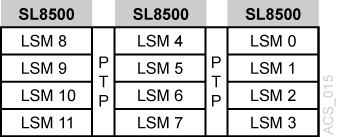
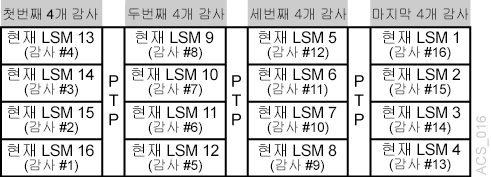
-
-
감사가 완료된 후 ACSLS를 백업합니다.
ACS 병합 절차
SL8500 PTP에서는 여러 개의 개별 SL8500을 단일 ACS로 병합하는 기능이 지원됩니다. 카트리지에 대한 정보 손실 및 작동 중지 시간을 최소화하기 위해서는 다음과 같은 권장 절차를 따르십시오.
주:
ACSLS 구성이 업데이트될 때 전역 카트리지 주소는 변경되지 않습니다.아래에서는 ACSLS에 대해 다음 두 가지 시나리오를 설명합니다. 첫째, 병합할 ACS는 오른쪽에서 왼쪽(CAP 측면에서 바라볼 때)의 순서로 번호가 지정됩니다. 둘째, 왼쪽에서 오른쪽으로 번호가 지정됩니다. 여기에서는 결과 ACS에 낮은/가장 낮은 ACS ID가 사용된다고 가정합니다.
오른쪽에서 왼쪽으로 번호가 지정되는 ACS 병합 절차
-
병합 중인 가장 오른쪽에 있는 ACS를 제외하고 모든 ACS를 온라인으로 전환(
vary)합니다.그러면 카트리지 주소를 업데이트하는 동안 마운트 및 마운트 해제가 방지됩니다.
-
ACSLS
Stop:acsss disable -
구성을 변경하기 전에 ACSLS를 백업합니다.
-
(ACSLS가 작동 중지된 상태에서)
acsss_config를 사용하여 ACSLS 구성을 업데이트합니다. -
ACSLS 작동:
acsss enable -
ACS에 추가된 새로운 LSM을 진단 상태로 전환(
vary)합니다.이러한 LSM은 온라인 상태일 때 추가되었습니다.
-
구성 변경 후 ACSLS를 백업합니다.
-
ACS에 추가된 LSM을 감사(
audit)합니다.감사되는 순서는 중요하지 않습니다. 전체 ACS 또는 모든 LSM을 한 번에 감사할 수 있습니다.
카트리지가 다시 활성화됩니다.
-
감사가 완료된 후 ACSLS를 백업합니다.
-
새로운 LSM을 온라인으로 전환(
vary)하고 정상적인 자동화 처리를 재개합니다.
왼쪽에서 오른쪽으로 번호가 지정되는 ACS 병합
다음 시나리오에서 병합할 ACS는 왼쪽에서 오른쪽의 순서로 번호가 지정됩니다.
왼쪽에서 오른쪽으로 번호가 지정되는 ACS 병합 절차
-
모든 ACS를 오프라인으로 전환(
vary)합니다.그러면 카트리지 주소를 업데이트하는 동안 마운트 및 마운트 해제가 방지됩니다.
-
ACSLS
Stop:acsss disable. -
구성을 변경하기 전에 ACSLS를 백업합니다.
-
(ACSLS가 작동 중지된 상태에서)
acsss_config를 사용하여 ACSLS 구성을 업데이트합니다. -
ACSLS 작동:
acsss enable. -
ACS에 추가된 새로운 LSM을 진단 상태로 전환(
vary)합니다.(이러한 LSM은 온라인 상태일 때 추가되었습니다.)
-
구성 변경 후 ACSLS를 백업합니다.
-
왼쪽에 추가된 새로운 LSM을 진단 상태로 전환(
vary)합니다.이러한 LSM을 감사하기 전까지는 마운트 및 마운트 해제를 수행하지 않아야 합니다.
-
새로 구성된 LSM을 감사(
audit)합니다.감사되는 순서가 중요합니다. 다음 순서로 감사(
audit)합니다.-
첫째, SL8500에서 동일한 ACS 번호로 유지되는 LSM을 먼저 감사합니다.
-
audit를 수행해서 새로운 LSM 주소로 해당 카트리지를 찾은 후, 이러한 카트리지의 이전 주소로 지정된 LSM을 감사(audit)합니다. -
이러한 SL8500에 있는 모든 카트리지에 대해 LSM 주소가 업데이트됩니다.
-
ACSLS에 대해서는 각 LSM을 개별적으로 감사(
audit)하고, 하나의 LSM 감사가 완료된 후에 다음 LSM을 감사합니다. -
LSM은 감사될 때까지 진단 상태로 유지해야 합니다.
감사된 다음에는 이를 온라인으로 전환(
vary)할 수 있습니다.Audit를 수행해서 카트리지의 주소가 업데이트되었으므로, 감사된 LSM의 카트리지를 사용해서 자동화된mount작업을 재개할 수 있습니다. -
-
마지막으로 가장 낮은 ACS로 병합된 SL8500을 감사(
audit)합니다. 이러한 SL8500의 카트리지가 다시 활성화됩니다.-
이러한 모든 LSM은 동시에 감사할 수 있습니다.
-
이러한 LSM이 감사되는 순서는 중요하지 않습니다.
-
-
-
(감사가 완료된 후) ACSLS를 백업합니다.
-
모든 LSM을 온라인으로 전환(
vary)하고 정상적인 자동화 처리를 재개합니다.
PTP 제거 및 ACS 분할
2개의 SL8500을 연결하는 PTP 메커니즘을 제거하고 단일 ACS를 2개의 개별 ACS로 분할해야 할 수 있습니다. 이러한 구성 변경은 2개의 ACS를 단일 ACS로 병합하는 과정의 반대입니다.
SL8500에 새로운 ACS를 추가하는 작업은 분할의 왼쪽 측면에서 수행하는 것이 더 쉽습니다. 이렇게 하면 새로운 ACS에 더 높은 번호로 지정된 LSM이 지정되어 기존 ACS에서 유지되는 LSM의 번호 지정을 방지합니다.
ACS 분할을 위한 ACSLS 절차
동적 구성의 경우, ACSLS가 실행되는 동안 ACS를 추가할 수 있습니다. 하지만 동적 구성에서는 전역 카트리지 주소가 변경되지 않습니다.
-
구성을 변경하기 전에 ACSLS를 백업합니다.
-
새로운 ACS로 이동할 LSM을 오프라인으로 전환(
vary)합니다.그러면 카트리지 주소를 업데이트하는 동안 마운트 및 마운트 해제가 방지됩니다.
기존 ACS에 남아 있는 LSM은 온라인 상태로 유지될 수 있습니다.
이러한 LSM에서는 마운트 및 마운트 해제가 계속 수행될 수 있습니다.
-
구분하려는 SL8500을 연결하는 4개의 PTP 메커니즘을 제거합니다.
-
전달 포트가 제거된 다음 기존 ACS를 다시 구성합니다.
그러면 새로운 ACS로 이동 중인 LSM이 제거됩니다. 다음 명령을 사용합니다.
config acsacs_id -
다음 명령을 사용해서 새 ACS를 추가합니다.
config acsacs_idnew또는 ACSLS가 작동 중지된 상태에서 ACSLS 구성을 업데이트할 수 있습니다.
acsss_config새로운 LSM이 온라인 상태로 추가됩니다.
-
감사될 때까지 이러한 LSM을 진단 상태로 전환(
vary)합니다. -
새로운 ACS를 진단 상태로 전환(
vary)합니다. -
구성 변경 후 ACSLS를 백업합니다.
-
새로운 ACS에서 LSM을 감사(
audit)합니다.이러한 LSM을 감사하기 전까지는 마운트 및 마운트 해제를 수행하지 않아야 합니다. 감사되는 순서는 중요하지 않습니다. 모두 한 번에 감사할 수 있습니다.
카트리지가 다시 활성화됩니다.
-
감사가 완료된 후 ACSLS를 백업합니다.
-
새로운 LSM을 온라인으로 전환(
vary)하고 정상적인 자동화 처리를 재개합니다.해당 LSM의
audit가 완료되는 즉시 LSM을 온라인으로 전환할 수 있습니다.
분할의 오른쪽 측면에서 새로운 ACS 추가
새로운 ACS가 분할의 오른쪽에 추가된 경우, 모든 카트리지 주소가 다시 매핑됩니다.
이 방식은 권장되지 않으므로, 이에 대한 자세한 절차에 대해 설명하지 않습니다.
하지만, 일부 고려할 사항이 있습니다.
-
오른쪽 SL8500의 LSM이 기존 ACS에서 제거될 때는 이러한 LSM의 카트리지가 비어 있는 것으로 표시됩니다(빈 카트리지 보존이 활성 상태인 경우). 이러한 LSM은 새로운 ACS가 감사될 때 다시 활성화됩니다.
-
기존 ACS에 있는 LSM은 이러한 LSM에 있는 카트리지 주소를 업데이트하기 위해 한 번에 하나씩 감사를 수행해야 합니다. 먼저 가장 높은 번호의 LSM을 감사(
audit)하고, 그 다음 LSM의 순서로 진행합니다. 하나의 LSMaudit를 완료한 후 다음 감사를 시작해야 합니다.